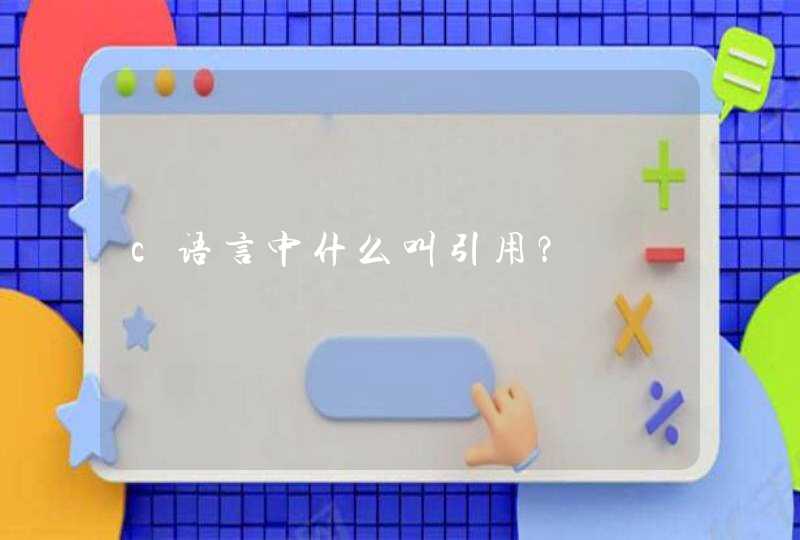安装python :点击extensions,输入“python”,点击install进行安装
安装第三方库 :以安装NumPy库为例(NumPy(Numerical Python) 是 Python 语言的一个扩展程序库,支持大量的维度数组与矩阵运算,此外也针对数组运算提供大量的数学函数库)
pip是python的包管理工具
第一次在终端中输入 pip install numpy,报错command not found
第二次用pip3 install numpy安装成功。
原因是pip和pip3版本不同
查看已安装的第三方库 :pip3 list
安装VS2019时选择了安装Python,VS安装完成后,Python目录为:C:\Program Files (x86)\Microsoft Visual Studio\Shared\Python37_64。但是VS并没有在Win10上安装任何Python相关环境变量,所以在cmd运行Python无法执行。
在系统环境变量中添加如下两个变量:
添加完成后,cmd内输入python会显示python版本号,并进入到python模式。
VS2019安装的python是自带了pip的,可以通过pip list查看所带pip版本。但未必是最新的,打开链接:https://bootstrap.pypa.io/get-pip.py,保存get-pip.py文件,进入get-pip.py文件目录,Shift+右键,运行PowerShell,输入:python get-pip.py install,即可升级pip到最新。
现在vs2019只支持到Python3.7,如果要使用3.9,需要自己下载Python3.9的包步骤:首先在开始菜单中找到Microsoft Store搜索“Python3.9”,找到并安装。 其次安装完成之后,打开VS安装包(visual studio install),点击修改,然后再选择添加Python项。再然后在显示的选项中勾选Python开发,点击修改。最后安装完成后,新建Python应用程序,如果默认不是Python3.9,右键Python环境”,点击“查看所有Python环境”,选择Python3.9为默认即可